Netflix Hata Kodu M7353 Nasıl Onarılır
Sorun Giderme Kılavuzu / / August 05, 2021
Netflix, tüm dünyada milyonlarca insan için ana film izleme platformudur ve bu popüler akış hizmetinin aboneleri için alışılmadık bir durum değildir. hatalarla karşılaşmak zamandan zamana. Bu hatalar, Netflix ile yaşadığınız keyifli deneyime müdahale edebilir. Böyle bir hata, Hata Kodu M7353. Bu hata genellikle tarayıcınızda soruna neden olan ve Netflix'inizin düzgün çalışmasını engelleyen bir uzantıya işaret eder.

Hata, "M7353-1269" dahil olmak üzere farklı kod varyasyonlarında görünür ve her ikisini de etkiler pencereler ve Mac kullanıcıları. Bir web tarayıcısından film akışı yapılırken meydana gelir ve aşağıdaki nedenlerden herhangi biri nedeniyle meydana gelebilir:
- Özel bir tarayıcı kullanıyorsunuz.
- Google Chrome tarayıcısındaki Widevine İçerik Şifre Çözme Modülleri (Netflix'e erişmek için kullanıyorsanız) güncellenmedi veya devre dışı bırakıldı.
- Bilgisayarınızda depolama alanınız doldu.
- Tarayıcı bileşenleriniz en son sürüme güncellenmedi.
Artık tarayıcınızda Netflix izlemeye çalışırken bu hatanın olası nedenlerini listelediğimize göre, iğrenç hatayı ortadan kaldırmak için kullanabileceğimiz çeşitli yöntemlere bakalım.
İçindekiler
-
1 Netflix'te Hata Kodu M7353'ü Düzeltme Yöntemleri
- 1.1 Üçüncü taraf uzantıları kapatın
- 1.2 Widevine İçerik Şifre Çözme Modüllerinizi güncelleyin (Google Chrome)
- 1.3 Diğer monitörleri kapatın.
- 1.4 Antivirüs veya Üçüncü Taraf Güvenlik Duvarlarını kapatın
- 1.5 Çerezleri temizlemek
Netflix'te Hata Kodu M7353'ü Düzeltme Yöntemleri
Üçüncü taraf uzantıları kapatın
Yapmanız gereken ilk şey, tarayıcınızı gizli modda veya misafir modunda kullanmayı denemektir ve eğer düzgün çalışıyorsa, sorunun nedeni üçüncü taraf bir uzantı olabilir. Tarayıcının sağ üst köşesindeki taşma menüsünü açın, Daha fazla araç, şu yöne rotayı ayarla Uzantılar ve Eklentilerve tüm uzantılarınızı devre dışı bırakın.
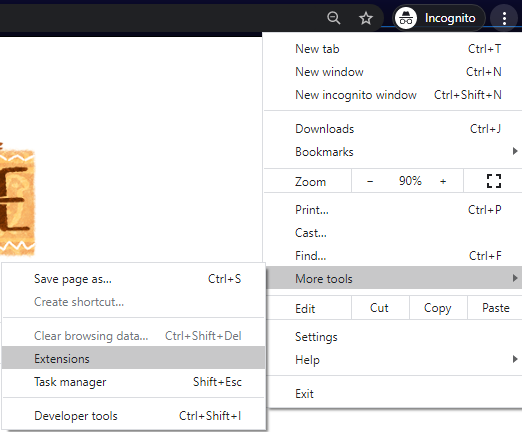
Ayrıca şunu da bulabilirsiniz: Uzantılar ziyaret ederek sayfa ayarlama chrome: // uzantıları yeni bir sekmede. Bunlardan herhangi birini yaptığınızda, soruna tam olarak hangisinin neden olduğunu bulmak için bunları tek tek koyabilirsiniz. Balık tuttuğunuzda, bu uzantıyı kalıcı olarak silin veya devre dışı bırakın. Netflix bölgelerini atlamak için bir VPN kullanıyorsanız, sorun uzantısı uzantı olabilir. Yani, onu kullanmayı bırakıp başka bir yol bulmanız gerekir.
Widevine İçerik Şifre Çözme Modüllerinizi güncelleyin (Google Chrome)
Güncel olmayan bir Widevine İçerik Şifre Çözme Modülü bu hatayı yaşamanızın nedeni olabilir ve Bu sorunu çözmek için, herhangi bir güncelleme olup olmadığını kontrol etmeli ve en son sürüme güncellemelisiniz. versiyon. Bunu aşağıdaki adımları izleyerek yapabilirsiniz:
- Ziyaret etmek chrome: // bileşenler / Google Chrome'da yeni bir sekmede.
- Sonra ara Widevine İçerik Şifre Çözme Modülü, güncellemeleri kontrol edin ve en son sürüme güncelleyin.

- Güncellemeden sonra web tarayıcınızı yeniden başlatın ve Netflix'inizi sorunsuz bir şekilde izlemeyi deneyin.
Diğer monitörleri kapatın.
Bilgisayarınızın başka monitörlere bağlı olması da bu hatanın ortaya çıkmasının bir nedeni olabilir. Harici bir monitör veya duyarlı bir TV, HDCP'yi desteklemeyebilir, bu nedenle Netflix'e bağlanmanızı ve videoları düzgün şekilde oynatmanızı engelliyor. Bu nedenle, bilgisayarınızı diğer monitörlerden ayırmalı ve başlığı tekrar yüklemeyi denemelisiniz.
Antivirüs veya Üçüncü Taraf Güvenlik Duvarlarını kapatın
Antivirüs ve üçüncü taraf güvenlik duvarları, bilgisayarınızın güvenliğini sağlamada önemli bir rol oynar. Ancak, istemeden Netflix'e müdahale edebilirler ve bunu düzeltmenin tek yolu, bunları güncellemek veya geçici olarak devre dışı bırakmaktır. Öncelikle güvenlik duvarınızın Netflix'e izin verdiğinden emin olmalısınız. Bunu şu adımları izleyerek yapabilirsiniz:
- Başlat Ayarlar PC'nizde uygulama. Bunu şuradan yapabilirsiniz Başlat menü veya Arama yoluyla.
- Ayarlar uygulamasında "güvenlik duvarı" arayın ve şunu açın: Güvenlik duvarı ve ağ koruması.
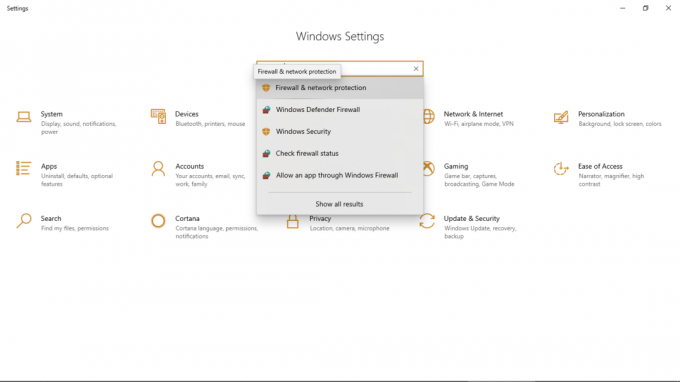
- Tıklamak Bir uygulamaya güvenlik duvarı üzerinden izin verin.
- Netflix'i bulun ve yanındaki onay kutusunun işaretli olduğunu onaylayın.
Ancak güvenlik duvarınız Netflix'e izin vermiyorsa, güncellemeniz veya geçici olarak devre dışı bırakmanız gerekir. Güncellemek için, virüsten koruma yazılımınız için herhangi bir güncelleme olup olmadığını kontrol edin ve varsa, güncelleyin, üreticilerinin ürünlerine müdahale etmesine neden olan sorunları zaten düzeltmiş olabilir Netflix. Kullanılabilir güncelleme yoksa, antivirüs ve üçüncü taraf güvenlik duvarlarınızı devre dışı bırakmayı ve ardından Netflix izlemeyi deneyin. Netflix'iniz iyi çalışıyorsa, yeniden etkinleştirmeli ve soruna bir çözüm bulmak için üreticilerle iletişime geçmelisiniz.
Bununla birlikte, bunun yalnızca gelişmiş bir bilgisayar kullanıcısıysanız yapılması gerektiğini unutmayın, çünkü antivirüs ve güvenlik duvarlarınızı yanlış yapılandırırsanız, cihazınız için ciddi sorunlara yol açabilir. PC. Değilseniz, sadece üreticilere ulaşın ve onlar, müdahaleyi durdurmanıza yardımcı olabilir.
Çerezleri temizlemek
Yukarıda belirtilen adımları denediyseniz ve hala bu sorunu yaşıyorsanız, çerezleri temizlemelisiniz. Bunu yapmak için ziyaret edin bu bağlantı; bu, Netflix hesabınızdan otomatik olarak çıkış yapmanızı sağlar ve Netflix çerezlerini tarayıcınızdan temizler. Bu yapıldıktan sonra, e-posta adresinizi ve şifrenizi kullanarak hesabınıza giriş yapabilir ve tekrar izlemeyi deneyebilirsiniz, şimdi iyi çalışmalıdır.
Bilgileri tarayıcınızdan silmeyi de deneyebilirsiniz. Tarayıcının sağ üst köşesindeki simgeye tıklayarak taşma menüsünü açın, Diğer Araçlarve seçin Tarama verilerini temizle. Ardından, seçin Çerezler ve diğer site verileri ve tıklayın Net veriler süreci bitirmek için.
Yukarıdakileri yaptıktan sonra, bilgisayarınızı yeniden başlatın ve Netflix'inizde video akışını deneyin; gayet iyi çalışmalı.

![Stok ROM'u GLX Arya'ya Yükleme [Firmware Flash Dosyası / Unbrick]](/f/1c9faa67ed7a86a10668cd4d3e61f62c.jpg?width=288&height=384)
![Uhans Max 2'de Kurtarma Moduna Nasıl Girilir [Stok ve Özel]](/f/43d57f9180c4c32d9769717090896db1.jpg?width=288&height=384)
![HomTom S9 Plus'ta Kurtarma Moduna Nasıl Girilir [Stok ve Özel]](/f/36511697baf4f1b46555b32fa6388a6c.jpg?width=288&height=384)